
Tab sis ib co lwm yam nuances tej zaum yuav tsis cuab kev, tshwj xeeb tshaj yog rau cov novice cov neeg siv, piv txwv li: yuav ua li cas los mus hloov lub wallpaper nyob rau hauv cov uas tsis yog-tshuab txais qhov rais 10, configure lub automatic hloov ntawm wallpaper, yog vim li cas lub yees duab ntawm desktop yog poob rau qhov zoo uas lawv muaj khaws tseg los ntawm neej ntawd hais thiab yog nws ua tau kom animated wallpapers rau Desktop. Tag nrho cov no yog qhov kev kawm ntawm no tsab xov xwm.
- Yuav ua li cas rau nruab thiab hloov cov wallpaper (xws li yog hais tias tus OS yog tsis tshuab txais)
- Tsis Siv Neeg ua haujlwm (slideshow)
- Qhov twg lub qhov rais 10 yog muab
- Zoo Desktop Wallpaper
- animated wallpaper
Yuav ua li cas tso (hloov) Wallpapers lub qhov rais 10 desktop
Cov thawj thiab nyuaj - yuav ua li cas rau nruab koj daim duab los yog cov duab nyob rau hauv koj desktop. Ua li no, nyob rau hauv lub qhov rais 10, nws yog txaus mus nias rau qhov txoj cai nas khawm rau ib qho kev npliag desktop qhov chaw thiab xaiv cov Personalization ntawv qhia zaub mov yam khoom.
Nyob rau hauv lub "Tom qab" seem ntawm lub Personalization chaw, xaiv "cov duab" (yog hais tias tus xaiv yog tsis muaj, raws li cov system yog tsis tshuab txais, cov ntaub ntawv nyob rau hauv yuav ua li cas kom tau nyob ib ncig ntawm nws yog tom ntej no), thiab ces - ib tug yees duab los ntawm lub tswv yim daim ntawv los yog los ntawm txhaj rau lub "Txheej txheem cej luam" khawm teem koj tus kheej daim duab raws li desktop wallpapers (uas yuav tsum tau muab cia rau hauv ib yam ntawm cov koj nplaub tshev rau koj lub computer).
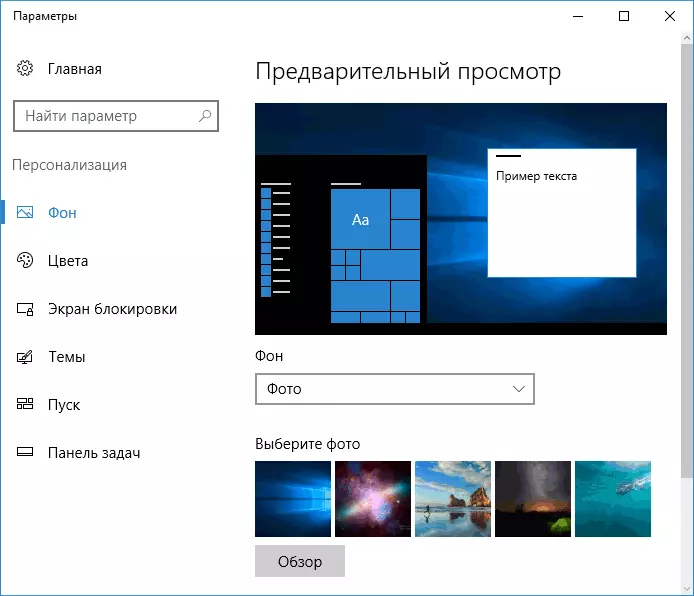
Nyob rau hauv tas li ntawd mus rau lwm cov chaw, xaiv rau lub "Extension", "Stretch", "sau", "nyob rau hauv loj", "mus moj tej tawg" thiab "nyob rau hauv qhov chaw" uas muaj nyob rau wallpaper. Yog hais tias tus yees duab tsis phim lub rooj los yog proportions ntawm lub screen, koj muaj peev xwm coj cov wallpaper rau hauv ib tug ntau qab ntxiag saib siv lub teev kev xaiv, tab sis kuv xav tsuas nrhiav wallpapers uas phim koj screen daws teeb meem.
Tam sim ntawd, tus thawj teeb meem kuj tos rau koj: yog hais tias koj ua tsis tau tag nrho cov nyob rau hauv kev txiav txim nrog qhov ua kom ntawm qhov rais 10, nyob rau hauv lub Personalization tsis koj yuav pom ib cov lus hais tias "koj yuav tsum qhib qhov rais mus personalize lub computer."
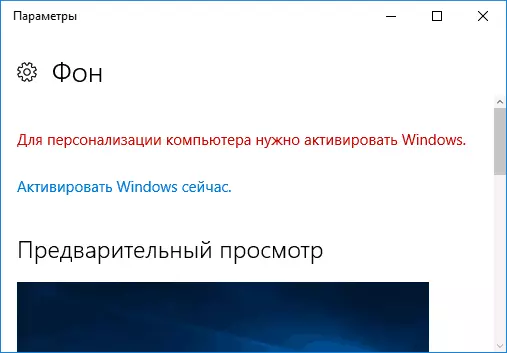
Txawm li cas los, nyob rau hauv cov ntaub ntawv no, koj muaj peev xwm hloov lub desktop wallpaper:
- Xaiv cov duab nyob rau hauv koj lub computer, nias rau ntawm nws txoj cai nas khawm thiab xaiv "Ua lub desktop tom qab duab" yam khoom.

- Ib tug zoo xws li cov nuj nqi no kuj txaus siab nyob rau hauv Internet Explorer (thiab nws yog feem ntau yuav muaj nyob rau hauv koj lub qhov rais 10, nyob rau hauv Pib - Standard lub qhov rais): Yog hais tias koj qhib lub duab nyob rau hauv qhov browser thiab nias rau ntawm nws txoj cai nas khawm, koj yuav ua tau nws ib tug tom qab txawv.
Yog li ntawd, txawm hais tias koj lub cev yog tsis tshuab txais, koj yuav tau tseem hloov lub desktop wallpaper.
Tsis Siv Neeg ua haujlwm ntawm wallpaper
Lub qhov rais 10 txhawb lub chaw ua hauj lwm ntawm lub slideshow rau lub desktop, i.e. Tsis Siv Neeg ua haujlwm ntawm wallpapers nrog koj xaiv. Nyob rau hauv thiaj li yuav siv no feature, nyob rau hauv lub personalization tsis, nyob rau hauv lub "tom qab" daim teb, xaiv Slideshow.

Tom qab ntawd koj yuav tau teem lub nram qab no tsis:
- Lub nplaub tshev uas muaj lub desktop wallpaper yuav tsum tau siv (daim nplaub tshev yog xaiv thaum lub nplaub tshev xaiv, piv txwv li tom qab koj nias lub "Txheej txheem cej luam" thiab nkag mus rau hauv daim duab ntawv tais ceev tseg, koj yuav pom tias nws yog "tas", qhov no yog qhov lag luam ntawm no feature nyob rau hauv lub qhov rais 10, Wallpaper yuav tseem yuav muaj nyob rau ntawm lub desktop).
- Lub automatic hloov luv ntawm wallpaper (lawv muaj peev xwm kuj yuav hloov mus rau lub tom ntej no tau nyem rau ntawm txoj cai nias rau ntawm tus desktop).
- Kev txiav txim thiab hom ntawm qhov chaw ntawm lub desktop.
Tsis muaj dab tsi nyuab thiab rau ib tug neeg los ntawm cov neeg uas yog bored tag nrho cov sij hawm mus ntsib tus tib daim duab, tus muaj nuj nqi yuav pab tau.
Qhov twg lub qhov rais 10 desktop wallpaper yog muab
Ib tug ntawm cov lus nug hais txog cov desktop duab haumxeeb nyob rau hauv lub qhov rais 10 yog qhov chaw uas tus qauv nplaub tshev nrog wallpaper nyob rau hauv cov computer nyob. Cov lus teb no yog tsis nkaus ntshiab, tiam sis rau cov neeg uas xav nyob rau hauv tej zaum nws yuav pab tau.
- Ib txhia ntawm tus txheej txheem wallpapers, nrog rau cov siv rau lub xauv npo, koj yuav nrhiav tau nyob rau hauv lub C: \ qhov rais \ Web \ nplaub tshev nyob rau hauv SCREEN thiab Wallpaper subfolders.
- Nyob rau hauv daim nplaub tshev C: \ neeg siv \ user_name \ APPDATA \ roaming \ Microsoft \ qhov rais \ ntxhais koj yuav nrhiav tau cov TRANSCODEDWALLPAPER cov ntaub ntawv, uas yog tam sim no desktop wallpaper. Ntaub ntawv tsis muaj expansion, tab sis nyob rau hauv qhov tseeb nws yog ib tug tsis tu ncua JPEG, i.e. Koj muaj peev xwm hloov lub .jpg extension rau lub npe ntawm cov ntaub ntawv no thiab qhib tej kev pab cuam rau cov txheej txheem rau qhov tsim nyog ntaub ntawv.
- Yog hais tias koj mus rau lub qhov rais 10 npe editor, ces nyob rau hauv lub HKEY_CURRENT_USER \ Software \ Microsoft \ Internet Explorer \ Desktop \ General, koj yuav pom cov Wallpapersource parameter qhia txoj kev mus rau qhov tam sim no wallpaper ntawm lub desktop.
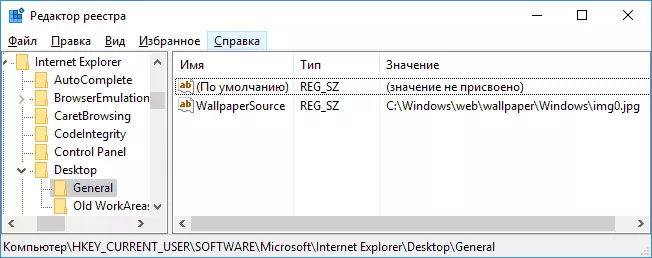
- Wallpaper los ntawm lub ntsiab lus koj yuav nrhiav tau nyob rau hauv daim nplaub tshev C: \ neeg siv \ user_name \ APPDATA \ ZOS \ Microsoft \ qhov rais \ Ntxhais
Cov no yog cov tag nrho cov ntsiab qhov chaw uas lub qhov rais 10 wallpaper yog muab, tsuas yog rau cov neeg folders rau lub computer uas koj muab cia rau koj tus kheej.
Wallpaper zoo rau desktop
Ib tug ntawm cov heev tsis txaus siab ntawm cov neeg siv yog cov neeg pluag zoo ntawm cov desktop wallpapers. Cov ua rau qhov no yuav pab tau raws li nram qab no cov ntsiab lus:- Wallpaper daws teeb meem tsis phim lub rooj ntawm koj npo. Cov. Yog hais tias koj saib muaj ib tug daws teeb meem ntawm 1920 × 1080, koj yuav tsum siv cov wallpaper nyob rau hauv tib daws teeb meem, tsis muaj siv lub "Extension" kev xaiv, "Stretch", "sau", "nyob rau hauv loj" nyob rau hauv lub chaw ntawm wallpaper tsis. Cov pom kev xaiv yog "lub" (los yog "kaw" rau mosaic).
- Lub qhov rais 10 zoo siab lub wallpaper uas twb nyob rau hauv zoo heev zoo, cia li muab lawv mus rau hauv JPEG nyob rau hauv nws tus kheej txoj kev, uas leads mus rau ib tug worsede-tsis zoo. Qhov no yuav ua circumvented, ces piav li cas yuav ua rau nws.
Nyob rau hauv kev txiav txim rau lub installation ntawm wallpaper nyob rau hauv lub qhov rais 10, lawv yuav tsis poob rau hauv zoo (los yog poob tsis yog li ntawd tseem ceeb), koj muaj peev xwm hloov ib tug ntawm lub npe tsis uas qhia cov kev JPEG compression tsis.
- Mus rau Registry Editor (Yeej + R, sau Regedit) thiab mus rau lub HKEY_CURRENT_USER \ tswj VAJ HUAM SIB LUAG \ Desktop seem.
- Los ntawm txoj cai-clicking nyob rau sab xis ntawm lub npe editor, tsim ib tug tshiab DWORD parameter muaj npe JpegimportQuality
- Ob npaug nias nyob rau hauv tshiab tsim parameter thiab teem nws cov nqi los ntawm 60 mus rau 100, qhov chaw uas 100 yog lub siab tshaj plaws cov duab zoo (tsis muaj compression).
Close lub npe editor, pib dua lub computer los yog pib dua tus neeg xyuas pib thiab re-nruab ib lub desktop wallpaper yuav tsum tau tso tawm nyob rau hauv zoo zoo.
Qhov thib ob xaiv rau siv zoo wallpapers rau lub desktop yog los hloov cov TRANSCODEDWALLPAPER ntaub ntawv nyob rau hauv C: \ neeg siv \ user_name \ APPDATA \ roaming \ Microsoft \ qhov rais \ ntxhais koj tus thawj cov ntaub ntawv.
Animated Wallpaper nyob rau hauv lub qhov rais 10
Cov lus nug yog hais txog yuav ua li cas yuav ua rau nyob animated wallpapers nyob rau hauv lub qhov rais 10, muab tus yees duab lub desktop tom qab - ib qho ntawm feem nquag nug cov neeg siv. Nyob rau hauv lub feem ntau kos zog, yog tsis muaj rau cov hom phiaj, thiab qhov tsuas tshuaj yog siv peb-tog software.
Los ntawm tej yam muaj peev xwm muab kev pom zoo, thiab zoo li cas xyov ua hauj lwm - lub Deskscapes kev pab cuam, uas, tab sis yog, yog them nyiaj rau. Ntxiv mus, lub functionality tsis yog tas rau animated wallpaper. Koj muaj peev xwm download tau Deskscapes los ntawm cov nom site http://www.stardock.com/products/dekscapes/
Kuv tag li no: Kuv cia siab tias koj nyob ntawm no yog dab tsi lawv tsis paub txog ua ntej lub desktop wallpaper thiab dab tsi yog pab tau.
